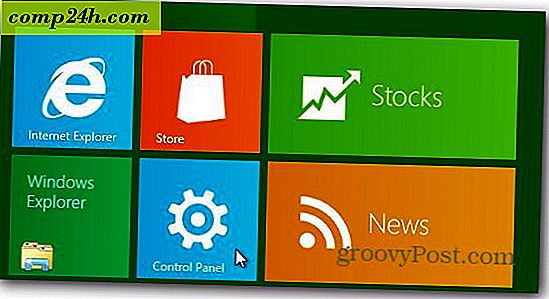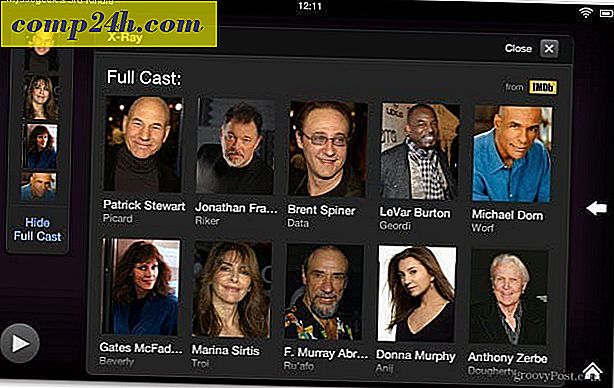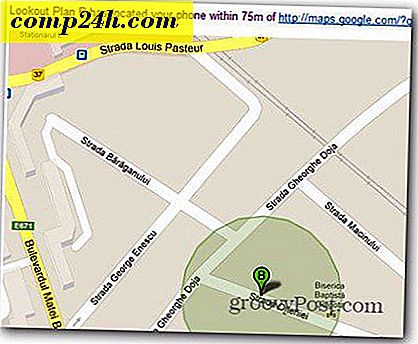Új felhasználói fiók hozzáadása a Windows 10 rendszerhez
Ha rendelkezik olyan számítógéppel, amelyet a háztartás többi tagja használ, külön felhasználói fiókokat szeretne létrehozni. Különálló felhasználói fiókok használatával minden felhasználó saját fájlokkal, böngésző kedvenceivel, asztali számítógéppel, alkalmazásokkal és sok mással rendelkezik, amelyeket saját maguk hívhatnak.
Már bemutattuk a helyi felhasználóknak a frissített cikkbe való felvételét: Helyi fiók létrehozása a Windows 10 rendszerben. Itt megnézzük, hogy új felhasználót adunk hozzá a Microsoft-fiókjukkal és az új felhőalapú családi beállítások használatával.
Adjon hozzá egy felnőttet a Windows 10 PC-hez
Indulás a Beállítások> Fiókok> Fiók> Család és más felhasználók számára. Az Egyéb felhasználók résznél válassza a Hozzáadás másik személyhez a számítógépet .

A következő képernyőn válassza a Felnőtt hozzáadása lehetőséget, írja be a Microsoft-fiók e-mail címét (@outlook, @live, @hotmail, @msn), majd kattintson a Tovább gombra.
Természetesen, ha a személy nem rendelkezik Microsoft-fiókkal, akkor létre kell hoznia.

Ellenőrizze, hogy szeretné-e hozzáadni a felhasználót, és megerősítő e-mailt fog küldeni a hozzáadott személynek.

Íme egy pillantás az e-mailre, amelyet az új felhasználó fog kapni, csak el kell fogadnia. Ezt követően be kell jelentkezniük a Microsoft-fiókjukkal.

Alapértelmezés szerint ezeket a rendszereket Standard felhasználóként adják hozzá, de módosíthatja a rendszergazda rendszergazdájára - hasznos, ha fiókot hoz létre a másik fontosabb és családtagjainak kezelésére.

Gyermek hozzáadása a Windows 10 felhasználójaként
Ha gyermekként adja hozzá a gyermeket, lehetőséged lesz a következő tevékenységek felügyeletére:
- A legfrissebb tevékenység lehetővé teszi, hogy bekapcsolja a gyermek tevékenységi jelentéseit, hogy láthassa, mit kerestek az interneten. Miután bekapcsolta, láthatja, hogy mely webhelyeket látogatta meg, milyen alkalmazásokat és játékokat töltöttek le és játszottak le, és mennyi időt töltöttek eszközükön a Legfrissebb tevékenységek oldalon. A családi heti felnőtteknek küldött tevékenységi jelentéseket hetente is megkaphatja.
- Weboldalak, ahol be lehet kapcsolni a weboldal korlátozásokat a gyermeke számára. Kiválaszthatja, hogy letiltsa vagy engedélyezze bizonyos webhelyeket, és korlátozza az adott kor után meghatározott webhelyek korlátozását. Ha nagyon fiatal gyermekei is vannak, akkor azt is kiválaszthatja, hogy csak azokat a webhelyeket látogassa meg, amelyekről úgy döntött, hogy biztonságosak.
- Az alkalmazások és játékok segítségével korlátozhatja az alkalmazásokat és a játékokat. Kiválaszthatja, hogy csak akkor engedheti meg a gyermeket, hogy bizonyos korhatár alatt töltsön le játékokat, és láthatja az általuk blokkolt vagy engedélyezett alkalmazásokat és játékokat.
- A képernyőidő lehetővé teszi, hogy korlátokat állítson be arra vonatkozóan, hogy mikor lehet napja a gyermeke a Windows készülékeken, és hogy mennyi időt tölthet naponta egy eszközön.
További információ a gyermek számítógépes tevékenységeinek családi beállításokról történő kezelésével kapcsolatban olvassa el cikkünket: Hogyan állítsunk be és használjuk a Családbiztonságot a Windows 10 rendszerben?